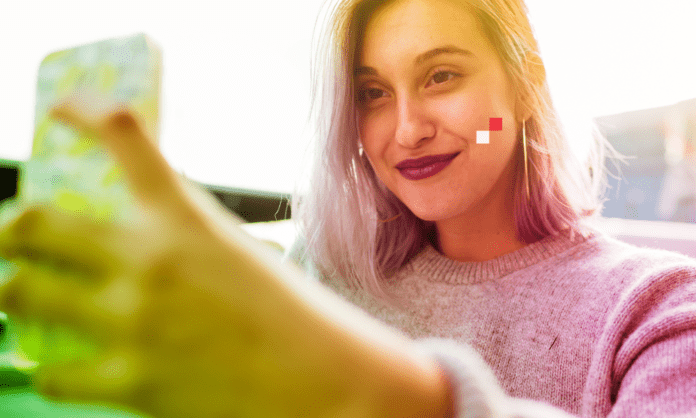Snapchat er en direktemeldingsapplikasjon som lar deg dele flyktige bilder og videoer med vennene dine. For å dra full nytte av denne applikasjonen, må du autorisere tilgang til smarttelefonens kamera. Men hvordan gjøre det?
Del 1: Hvorfor tillate kameratilgang på Snapchat?
I denne første delen vil vi forklare deg hvorfor det er viktig å gi tilgang til kameraet på Snapchat. Vi viser deg funksjonene til Snapchat som krever kameraet.
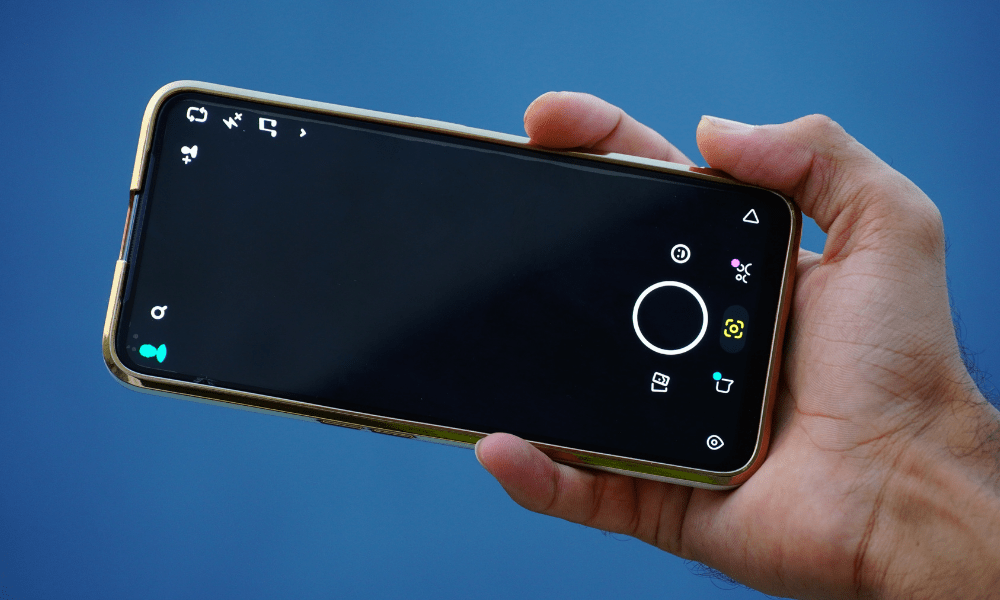
Snapchat-funksjoner som krever kameraet
Snapchat er en applikasjon som i hovedsak er avhengig av bruken av kameraet. Her er de viktigste Snapchat-funksjonene som krever kameraet:
- Snaps : Dette er bilder og videoer som du kan sende til vennene dine eller grupper med kontakter. Snaps er flyktige, noe som betyr at de forsvinner etter noen sekunder når de åpnes av mottakeren. Du kan også legge til tekst, klistremerker, emojier eller tegninger til Snaps for å tilpasse dem.
- Historier : dette er publikasjoner som er synlige i 24 timer av alle vennene dine eller av offentligheten, avhengig av personverninnstillingene dine. Historier består av flere snaps som du kan sette sammen for å fortelle en historie. Du kan også bruke filtre og linser for å gjøre historiene dine mer attraktive.
- Filtre og linser : Dette er morsomme, personlig tilpassede effekter som du kan bruke på Snaps eller Stories. Filtre endrer fargen, lysstyrken eller kontrasten til bildene og videoene dine. Linser endrer utseendet til ansiktet ditt eller omgivelsene, for eksempel å legge til katteører, solbriller eller flammer. Du kan også lage dine egne filtre og linser ved å bruke Lens Studio-verktøyet.
- Videochatter : dette er direkte samtaler med vennene dine, som kan være individuelle eller kollektive. Du kan se og høre samtalepartnerne dine, men også sende dem meldinger, klistremerker, emojier eller tegninger. Du kan også bruke filtre og linser under videochatter for moro skyld.
Denne artikkelen kan interessere deg : Hvordan fjerne noen fra deres beste venner på Snapchat?
Del 2: Hvordan gi kameratilgang på Snapchat?
I denne andre delen vil vi forklare deg hvordan du autoriserer tilgang til kameraet på Snapchat. Vi vil vise deg trinnene du skal følge avhengig av hvilken type smarttelefon du har, samt alternative løsninger hvis du støter på problemer.
Trinn for å tillate tilgang til kameraet på Snapchat avhengig av typen smarttelefon
Tillatelse til å få tilgang til kameraet på Snapchat avhenger av smarttelefonens operativsystem. Her er trinnene du må følge avhengig av om du har en iPhone eller Android:
På iPhone
Du må gå til Snapchat-innstillinger og aktivere kameraet. For å gjøre dette, følg disse trinnene:
- Åpne Snapchat-appen og trykk på profilikonet øverst til venstre på skjermen.
- Trykk på tannhjulikonet øverst til høyre på skjermen for å få tilgang til Snapchat- innstillingene
- Rull ned og trykk på " Tillatelser ".
- Trykk på " Kamera " og aktiver knappen ved siden av " Snapchat ".
- Du kan også gå til iPhone-innstillingene, trykke på " Personvern ", deretter " Kamera " og aktivere knappen ved siden av " Snapchat ".
På Android
Du må gå til telefoninnstillingene og autorisere kameraet for Snapchat. For å gjøre dette, følg disse trinnene:
- Åpne telefonens innstillinger og trykk på " Apper ".
- Finn og trykk på " Snapchat " i applisten.
- Trykk på " Tillatelser " og aktiver bryteren ved siden av " Kamera ."
- Du kan også åpne Snapchat-appen, trykke på profilikonet øverst til venstre på skjermen, trykke på tannhjulikonet øverst til høyre på skjermen, trykke på "Tillatelser" og aktivere knappen ved siden av " Kamera " .
Alternative løsninger for å gi tilgang til kameraet på Snapchat fra applikasjonen
Hvis du ikke ga tilgang til kameraet på Snapchat første gang du brukte appen, kan du gjøre det fra selve appen. Her er de alternative løsningene du kan bruke:
- trykkprofilikon og få tilgang til tillatelser :
- Åpne Snapchat
- Trykk på profilikonet øverst til venstre på skjermen
- Trykk på tannhjulikonet øverst til høyre på skjermen
- Trykk " Tillatelser "
- Aktiver knappen ved siden av " Kamera ".
Denne metoden er gyldig for iPhone og Android.
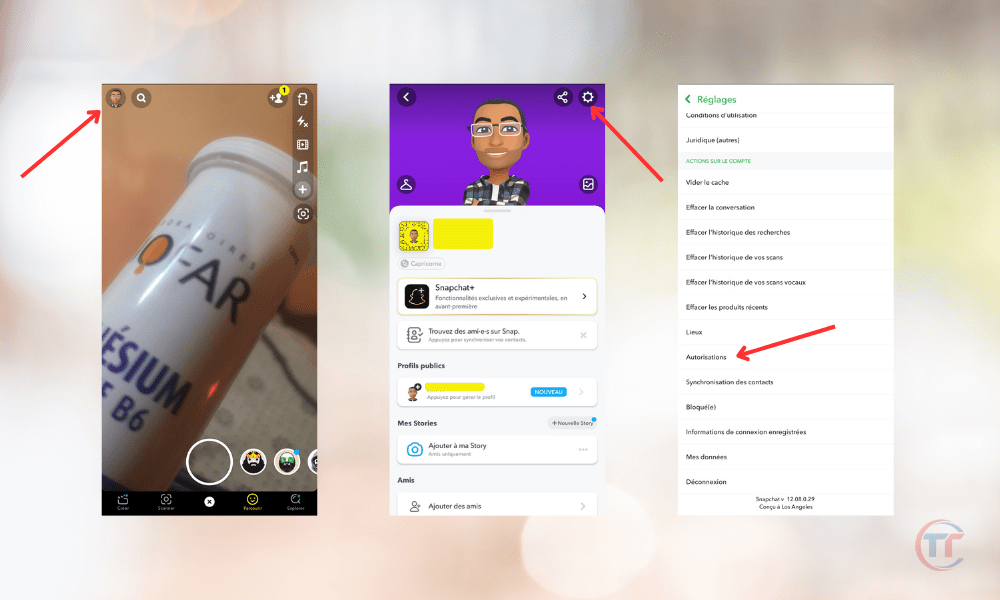
- Å presse på pelleten som ber om tilgang til kameraet og følg instruksjonene:
- Åpne Snapchat
- Trykk på knappen som vises i midten av skjermen og som sier " Trykk for å gi tilgang til kameraet ".
Følg instruksjonene på skjermen for å gi tilgang til kameraet på Snapchat.
Denne metoden er gyldig for iPhone og Android.
Tips for å løse mulige problemer knyttet til tilgang til kameraet på Snapchat
Hvis du har tillatt kameratilgang på Snapchat, men har problemer med å ta eller sende Snaps, bruke filtre og linser, eller delta i videochatter, her er noen tips du kan prøve:
- Start telefonen på nytt : Du kan slå telefonen av og på igjen, noe som kan løse noen app-feil eller funksjonsfeil.
- Tøm Snapchat-cache : Du kan slette midlertidige data som er lagret av applikasjonen, noe som kan frigjøre plass og forbedre ytelsen. For det :
- Åpne Snapchat-appen, trykk på profilikonet øverst til venstre på skjermen, trykk på tannhjulikonet øverst til høyre på skjermen, trykk på "Tøm buffer" og bekreft.
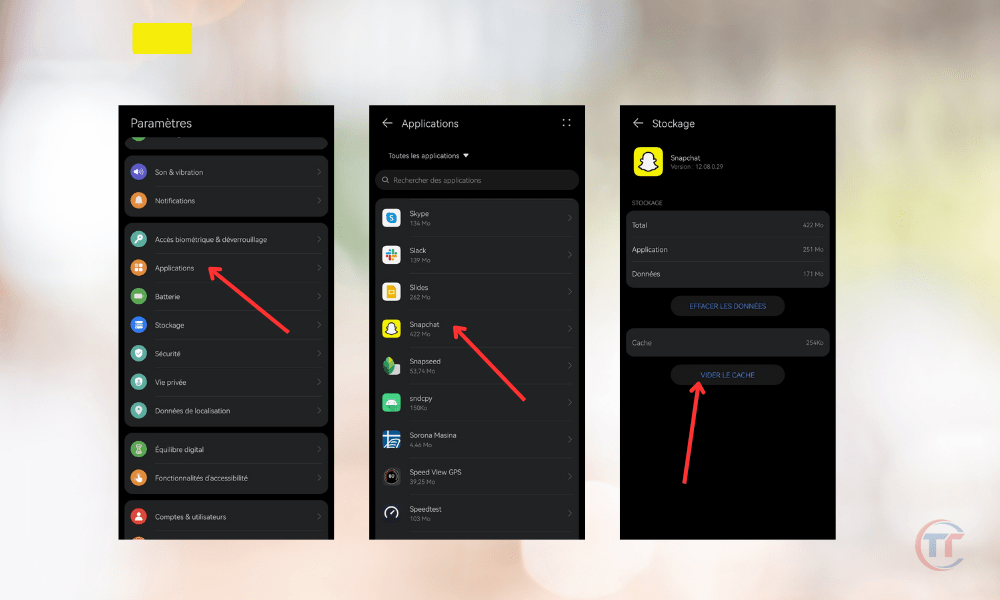
- Oppdater Snapchat : Du kan sjekke om en ny versjon av appen er tilgjengelig, som kan fikse noen feil eller gjøre forbedringer. For å gjøre dette, gå til smarttelefonens butikk (App Store for iPhone, Google Play for Android), søk etter Snapchat og trykk på " Oppdater " hvis alternativet er tilgjengelig.
- Installer Snapchat på nytt : Du kan avinstallere og installere appen på nytt, noe som kan fikse noen vedvarende problemer. For å gjøre dette, hold Snapchat-ikonet på smarttelefonens startskjerm, trykk på “ Slett ” eller “ Avinstaller ”, gå deretter til smarttelefonens butikk, søk etter Snapchat og trykk på “ Installer ”.
- Sjekk internettforbindelse : du kan sjekke om smarttelefonen din er koblet til internett, noe som er nødvendig for å bruke Snapchat. For å gjøre dette, aktiver flymodus og deaktiver den, eller bytt mellom wifi og mobildata.
Del 3: Hvordan optimalisere bruken av kameraet på Snapchat?
I denne tredje delen vil vi gi deg noen tips for å optimalisere bruken av kameraet på Snapchat. Vi viser deg tips for å ta bedre bilder og videoer, administrere lukkerlyd og opprettholde personvern og sikkerhet på Snapchat.
Tips for å ta bedre bilder og videoer på Snapchat
Snapchat lar deg ta kvalitetsbilder og videoer, så lenge du følger noen få grunnleggende regler. Her er tipsene vi anbefaler deg å følge:
- Velg riktig opptaksmodus : Snapchat tilbyr deg flere opptaksmoduser, avhengig av formatet du vil gi bildene og videoene dine. Du kan velge mellom portrettmodus, landskapsmodus, kvadratisk modus, sirkulær modus, etc. For å endre modus, trykk på pilikonet nederst til høyre på skjermen, og velg modusen du ønsker.

- Juster lysstyrke, kontrast, metning osv. : Snapchat lar deg endre parametrene til bildene og videoene dine, for å gjøre dem lettere, mer kontrastrike, mer mettede, etc. For å gjøre dette, trykk på penselikonet øverst til høyre på skjermen, og bruk glidebryterne til å justere innstillingene du ønsker.
- Bruk zoom, blits, selvutløser osv. : Snapchat gir deg muligheten til å bruke praktiske verktøy for å forbedre bildene og videoene dine. Du kan bruke zoom, ved å knipe på skjermen eller bruke glidebryteren nederst på skjermen, for å forstørre eller forminske bildet. Du kan bruke blitsen ved å trykke på lynikonet øverst til venstre på skjermen for å lyse opp bildene og videoene dine. Du kan bruke selvutløseren, ved å trykke på timeglassikonet nederst til venstre på skjermen, for å ta bilder og videoer eksternt.
- Eksperimenter med de forskjellige tilgjengelige filtrene og linsene : Snapchat tilbyr deg et bredt utvalg av filtre og linser, som lar deg endre utseendet til bildene og videoene dine. Du får tilgang til filtrene ved å sveipe skjermen til venstre eller høyre, og velg den du liker. Du får tilgang til linsene ved å trykke lenge på skjermen, og velge den som appellerer til deg. Du kan også lage dine egne filtre og linser ved å bruke Lens Studio-verktøyet.
- Legg til tekst, klistremerker, emojier, tegninger osv. : Snapchat gir deg muligheten til å legge til dekorative eller informative elementer til bildene og videoene dine. Du kan legge til tekst ved å trykke på T-ikonet øverst til høyre på skjermen, og skrive hva du vil. Du kan legge til klistremerker, emojier eller design ved å trykke på det firkantede ikonet øverst til høyre på skjermen, og velge de du liker. Du kan også bruke blyanten, ved å trykke på blyantikonet øverst til høyre på skjermen, og tegne hva du vil.
Hvis du er ny på Snapchat , følg tipsene våre som : Snapchat Ukjent venneforespørsel: Hva skal du gjøre?